カテゴリ: apple idロック解除
Apple IDを複数持っているうち、使わない方を削除したい場合があると思います。 アカウントの削除自体は簡単でホーム画面の「設定」から行えます。しかし、Apple IDのアカウントを削除したら、どんな影響が出るのか気になる方も多いはずです。 今回はそんな方の為に、Apple IDのアカウントを完全に削除する方法を紹介します。

結論から言いますと、Apple IDを削除するとアカウントは完全に削除され、Apple関連のサービスが利用できなくなります。そして、iCloudに保存してあるデータがすべて削除されます。具体的には以下のものが利用できなくなります。
無料で利用できるiCloudメールですが、削除すると履歴が消えて、このApple ID宛のメールも受信できなくなります。iCloudメールを中心に利用していた方はアカウントを削除する前に、相手に新しい連絡先を伝えておきましょう。 また、iMessageも同様に利用できなくなり、履歴がすべて削除されます。
関連記事:iCloudメール復元-削除したiCloudメールを復元
iCloudは5GBまで無料で利用でき、Apple関連のアプリや一部のアプリ内データが保存されるようになっています。アカウントを削除するとiCloudに保存してあるデータがすべて消えてしまいます。 また、iCloudに保存しているアプリを確認するには、「設定」から「自身のアカウント名」をタップします。そして、一覧から「iCloud」をタップすることで、保存されているものを確認できます。
関連記事:iCloudバックアップ復元:iCloudバックアップから復元する方法の紹介
アカウントを削除すると、Apple IDを使ってサインインするアプリも利用できなくなります。 iTunes Store、App Store、ブックなどが利用不可になり、購入したものも利用できなくなります。購入した音楽は例外で、アカウントを削除しても視聴が可能です。 また、Wallet(Apple Pay)も同様に利用できなくなり、クレジットカードなどの残高が削除されてしまいます。Apple IDを削除する場合は、必ず使い切ってからにしましょう。 他にもFace TimeやiPhoneを探すも利用できなくなります。
1つ目はデータのバックアップです。万が一のことを考えて、Apple IDを削除する前には必ずバックアップを取り、別の場所に保存しておきましょう。おすすめの方法は、パソコンで利用できる「iTunes」にバックアップを作成する方法です。
2つ目はApple IDからサインアウトすることです。 何らかのトラブルが起きないように、Apple IDの削除する前にはサインアウトしておきましょう。サインアウトすることで個人情報の漏洩を防ぎ、インターネットのやり取りを停止させます。
1. ブラウザから「My Apple ID」を検索し、「My Apple ID」にアクセスします。
2. Apple IDとパスワードを入力してログインし、セキュリティ質問に答えて「続ける」をタップします。
3. 「データとプライバシー」から「データとプライバシーの管理」をタップします。
4. アカウントを削除から「アカウントの削除をリクエスト」をタップします。
5. 注意事項を確認して理由を選択したら「次に進む」をタップし、次も「次に進む」をタップします。
6. 「これらの条件を読み、同意します。」にチェックを入れ、「次に進む」をタップします。
7. アカウントに関する情報を受け取る連絡手段を選択し、「次に進む」をタップします。
8. アクセスコードが表示されるので、コードを書き留めて「次に進む」をタップします。
9. アクセスコードを入力したら「次に進む」をタップし、「アカウントを削除」をタップします。
10. 「アカウントの削除を処理中です」と表示されると操作は完了で、削除が完了すると後日確認メールが届きます。
また、Apple IDがロックされていて、アカウントを削除できなという方もいらっしゃると思います。そんな方にはWondershareが販売するdr.fone - ロック解除 をおすすめします。 本機能はたった5分の簡単操作でiPhoneやiPadのロックを解除できます。もし、Apple IDがロックされてアカウントを削除できないという方は、是非dr.foneを利用して下さい。
まずは「dr.fone」を起動したら、最初の画面にある「ロック解除」をクリックします。
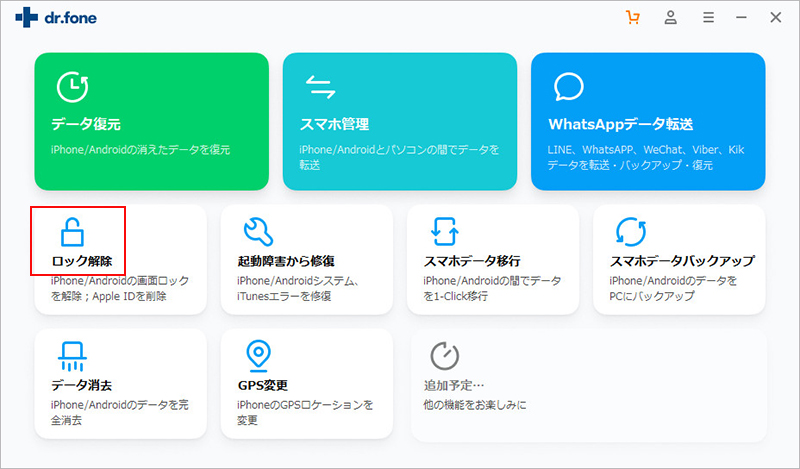
次の画面で3つの操作方法の内「Apple IDロック解除」をクリックします。

この時に「dr.fone」がインストールされたパソコンとiPhoneをUSBケーブルで繋いでください。
次は繋いだiPhoneが信頼出来る機器かどうか画面に表示されますので「信頼する」をタップします。
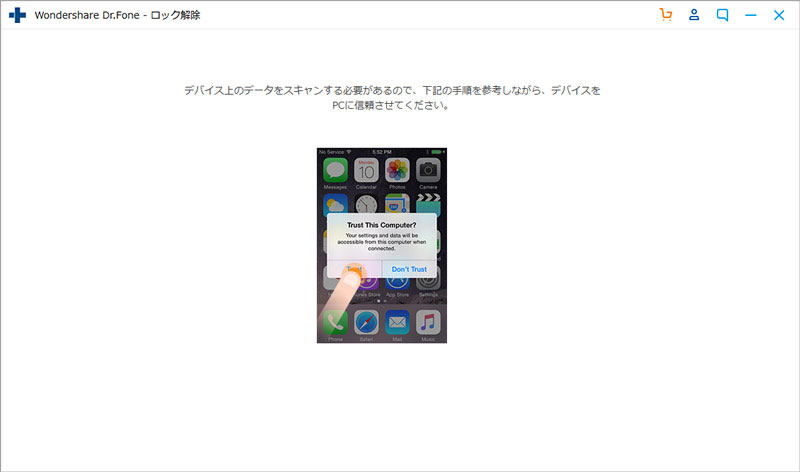
パソコン側の「dr.fone」画面に繋いだiPhoneの名前が表示されたら「今すぐ解除」をクリックして下さい。
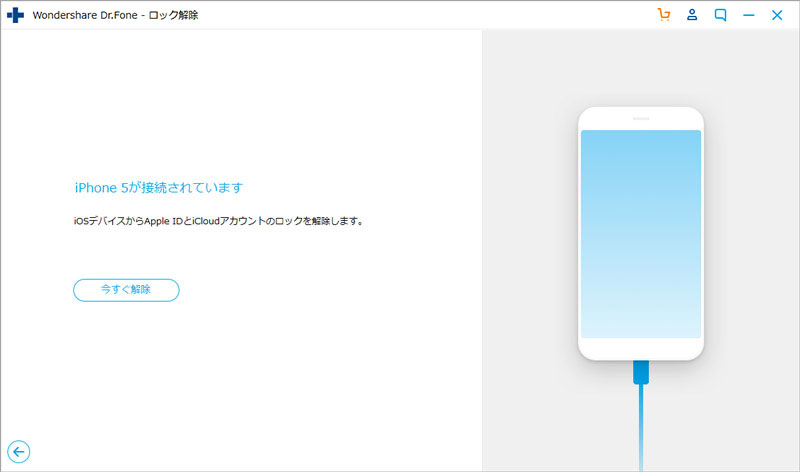
ここで警告文としてiPhone内のデータが消去される場合があると出てきますが、予めバックアップを「dr.fone」で保存してあればそのまま続行してください。今度はiPhoneの操作説明が表示されますので、画面通りに操作をすることでiPhoneの設定リセットが行われます。
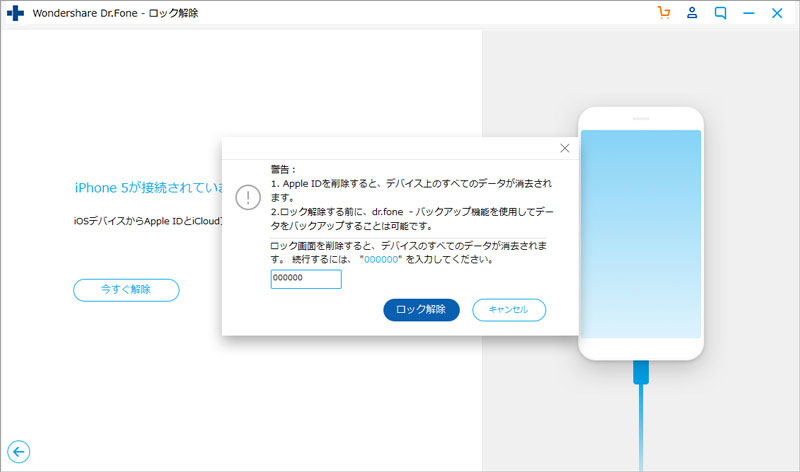
しばらく作業時間がかかりますが「ロック解除」の作業が開始されます。 作業が完了すればロック解除が完了します。 この作業は時間にすると5分で終わる内容です。
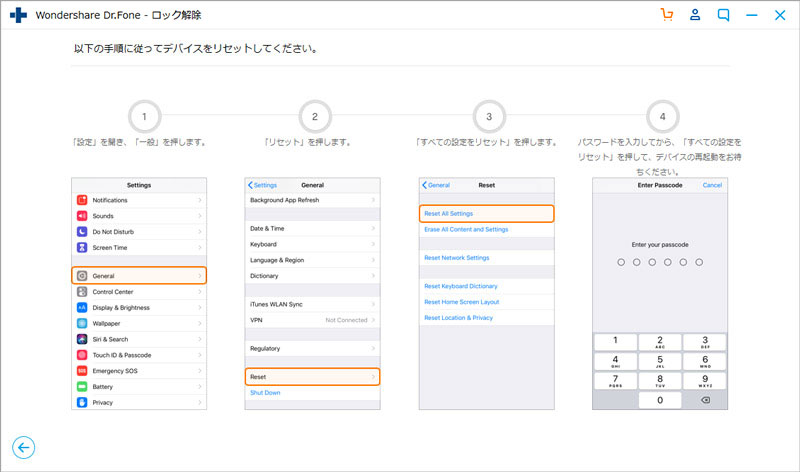
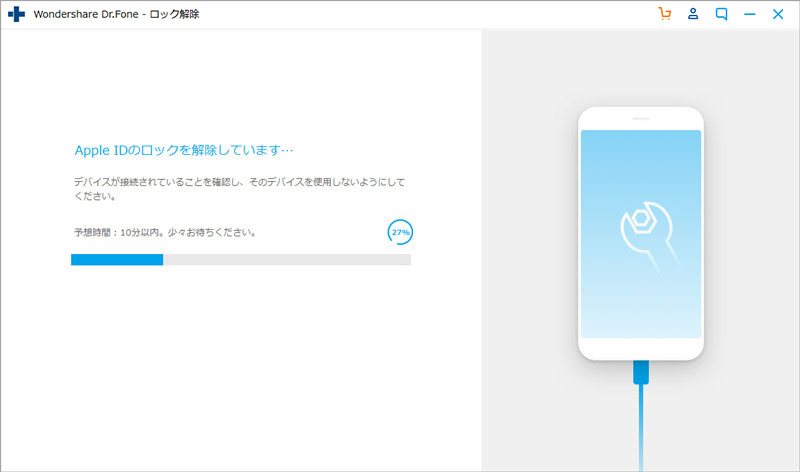
Apple IDを削除するチュートリアル動画は以下のようです。
Apple IDのアカウントを削除すると、様々なものが利用できなくなってしまいます。 そのため、アカウントを削除する際は、注意事項を確認した上で実行して下さい。削除を実行する場合はデバイスのバックアップの作成と、Apple IDからサインアウトしておきましょう。 また、操作する手順は多いですが簡単にアカウントを削除できるので、今回紹介した方法を参考にして頂けたらと思います。

5分でiPhoneやiPadのロック画面を解除します。
藤原 弘子
編集長